紙にURLだけ書かれている場合、「一体どうすんねん?!」って思いませんか?
いちいち入力するのは超めんどいですよね。でも、iPhoneなら、入力なんてしなくてもすぐにアクセスできちゃいます。
紙に書かれたURLやパスワードを手入力するのは面倒
最近は紙を使うことは大分減ってきたけど、それでもなお、紙を使うことはある。
それは構わないんだけど、紙に書かれたものをデジタルデバイスに入力しなければならないときは、正直面倒だなと思う。
例えば、手紙や配付された資料に書かれているURLにアクセスしなければならないとき。
気の利いたところならQRコードも記載されているので、アクセスに困ることはない。
だけど、気の利かないところも少なくないのだ。つまり、URLしか書かれていなかったらクッソめんどいと思う次第。
それにね、歳はとりたくないものだけど、目が本当に衰えていくのですよ。
紙に書かれた小さな文字は読みにくいの!
文字が霞んで読めなくて、紙に顔を近づけて、スマホに戻ってまた入力。
これ、マジでめんどいの!
でも、デバイスの進化はありがたいもの。
そんな面倒なこともiPhoneのカメラを使えばあっという間に解決してしまう。
まずは設定を確認
カメラを使ってURLなどの文字を認識するには、「テキスト認識表示」という機能をオンにしておく必要がある。もし、この項目がない場合は使えないので要注意。
設定を確認するには、iPhoneの設定を開いて、「一般」→「言語と地域」の順にタップし、画面下の方にある「テキスト認識表示」をオンにする。

URLを開く
では、早速紙に書かれたURLを開いてみる。
カメラを起動して、紙のURLが書かれたあたりにカメラを向ける。
文字が認識されると、黄色い枠で囲まれるので、右下のテキスト認識アイコンをタップする。
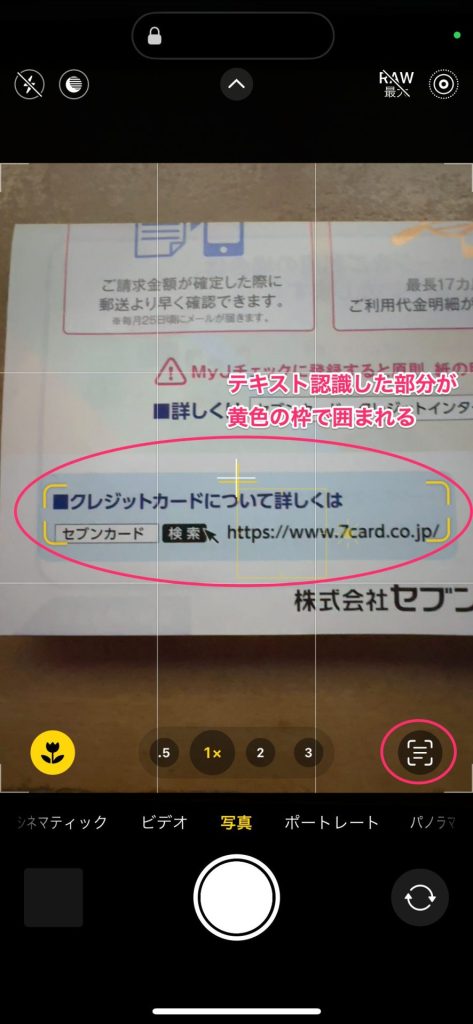
すると、黄色い枠で囲まれた部分がポップアップする。この中のURLの部分を長押しする。

すると、URLがポップアップしてメニューが表示されるので、「リンクを開く」をタップ。
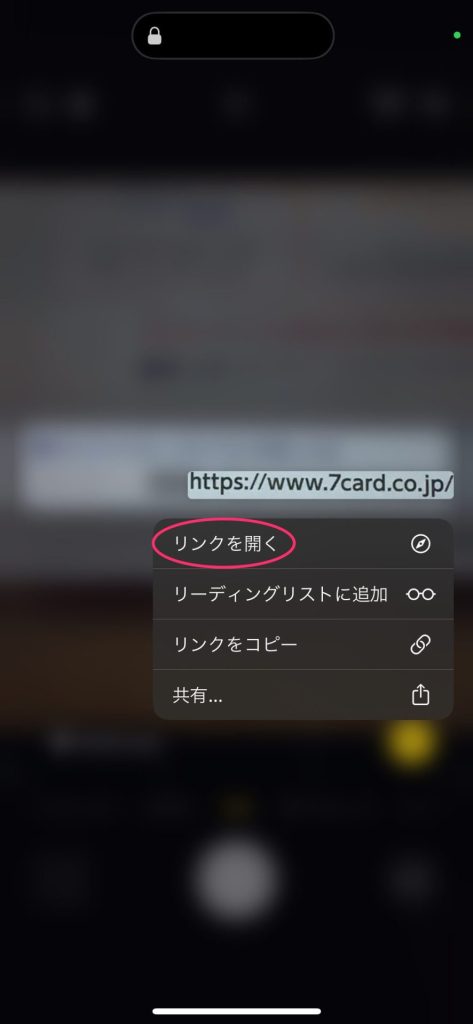
これでこのページが表示される。
ちなみに、URLではなく電話番号の場合は、ここから直接発信することもできる。
旅先の無料ガイドで見つけたいい感じのお店に電話したいときとか、この方法でサクッと電話するのも結構便利なんじゃないかと思う。
テキストをコピーすることも可能
多分、お察しだと思うけど、テキスト認識されたところはコピーもできる。例えば、紙にユーザーアカウントやパスワードが書かれていて、それを入力しなくちゃいけない場合、手入力するよりはコピペした方が間違いない。
ちなみにカメラを向けている場合でも、撮影済みの写真でも手順は一緒。ここでは、撮影した写真でコピーする方法をご紹介。
まず、テキストをコピーしたい写真を開く。少し時間を置くと、右下にテキスト認識アイコンが表示されるので、これをタップする。
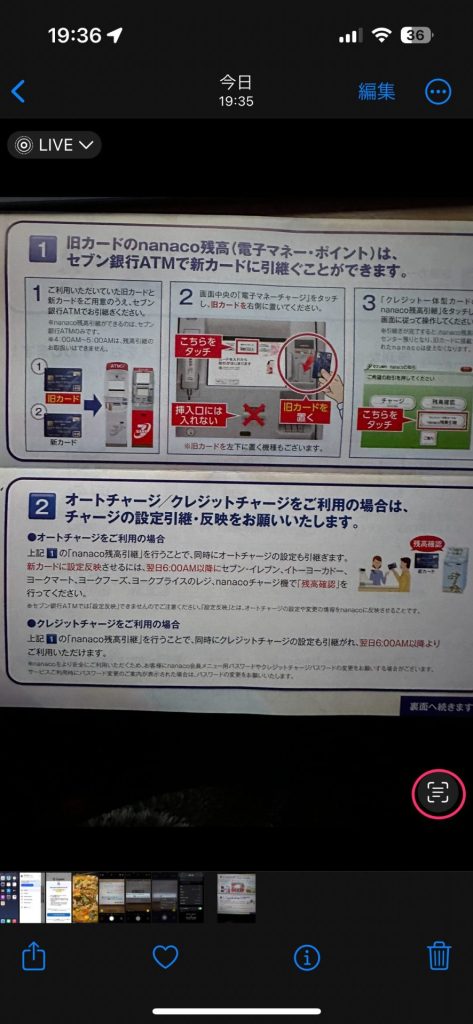
すると、テキストとして認識された部分が明るく表示される。あとはコピーするだけ。
コピーの手順はいつもと一緒。コピーしたい部分を長押しする。
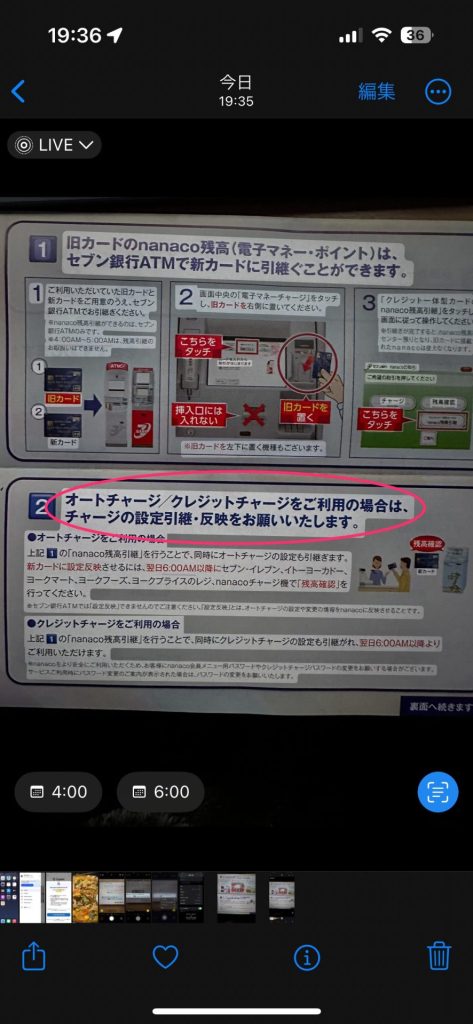
テキストが選択されるので、コピーしたい部分を調整して「コピー」をタップ。
これでコピーは完了。

結構便利なので絶対に覚えておきたい
この間、紙を見て「うわぁ入力めんどくせぇ」と嘆いている人を見かけたんですよ。この手順って割とメジャーだと思っていたんだけど、案外知られていないんですかね。
いちいち入力するのって面倒だし、何より誤入力したときのイライラは半端ないので、確実に入力できるこの方法は絶対に知っておいた方がいいと思うのです。




